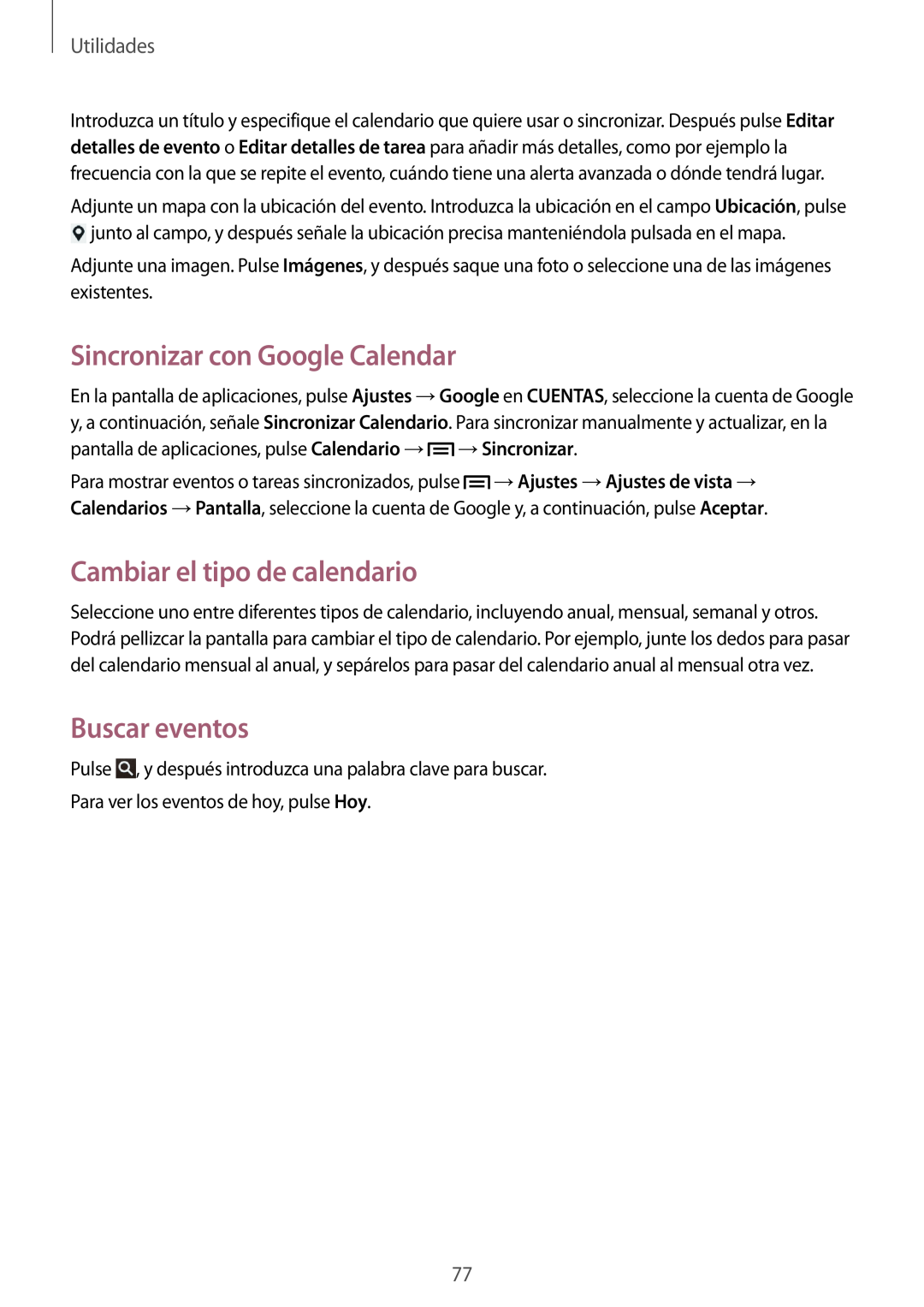Utilidades
Introduzca un título y especifique el calendario que quiere usar o sincronizar. Después pulse Editar detalles de evento o Editar detalles de tarea para añadir más detalles, como por ejemplo la frecuencia con la que se repite el evento, cuándo tiene una alerta avanzada o dónde tendrá lugar.
Adjunte un mapa con la ubicación del evento. Introduzca la ubicación en el campo Ubicación, pulse
![]() junto al campo, y después señale la ubicación precisa manteniéndola pulsada en el mapa.
junto al campo, y después señale la ubicación precisa manteniéndola pulsada en el mapa.
Adjunte una imagen. Pulse Imágenes, y después saque una foto o seleccione una de las imágenes existentes.
Sincronizar con Google Calendar
En la pantalla de aplicaciones, pulse Ajustes →Google en CUENTAS, seleccione la cuenta de Google y, a continuación, señale Sincronizar Calendario. Para sincronizar manualmente y actualizar, en la pantalla de aplicaciones, pulse Calendario →![]() →Sincronizar.
→Sincronizar.
Para mostrar eventos o tareas sincronizados, pulse ![]() →Ajustes →Ajustes de vista → Calendarios →Pantalla, seleccione la cuenta de Google y, a continuación, pulse Aceptar.
→Ajustes →Ajustes de vista → Calendarios →Pantalla, seleccione la cuenta de Google y, a continuación, pulse Aceptar.
Cambiar el tipo de calendario
Seleccione uno entre diferentes tipos de calendario, incluyendo anual, mensual, semanal y otros. Podrá pellizcar la pantalla para cambiar el tipo de calendario. Por ejemplo, junte los dedos para pasar del calendario mensual al anual, y sepárelos para pasar del calendario anual al mensual otra vez.
Buscar eventos
Pulse ![]() , y después introduzca una palabra clave para buscar.
, y después introduzca una palabra clave para buscar.
Para ver los eventos de hoy, pulse Hoy.
77